使用win11如何关闭系统自动更新呢?下面小编就来给大家讲一下如何操作! 操作方法 方法一 1、首先在开始菜单中找到“设置”打开。 2、然后进入其中的“更新和安全”选项。 3、这时
使用win11如何关闭系统自动更新呢?下面小编就来给大家讲一下如何操作!
操作方法
方法一
1、首先在开始菜单中找到“设置”打开。
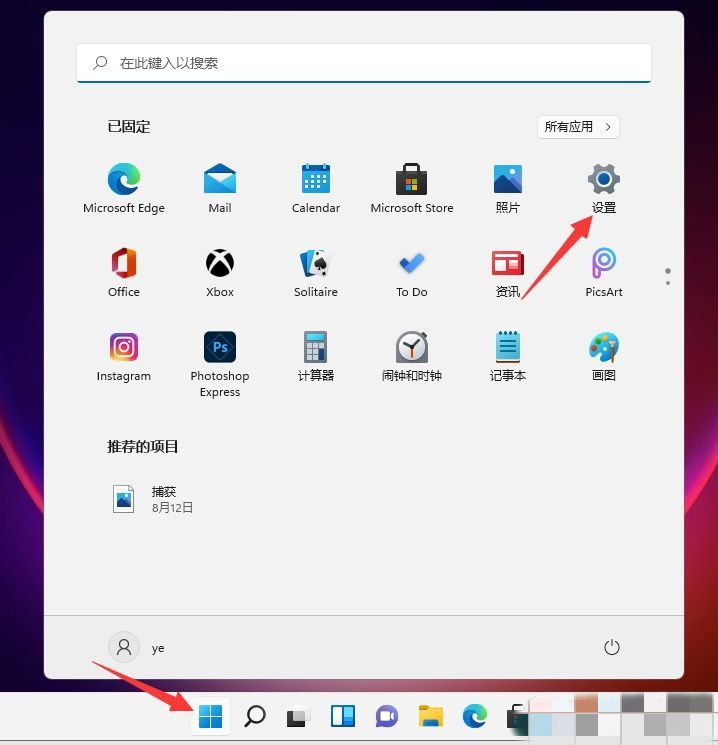
2、然后进入其中的“更新和安全”选项。
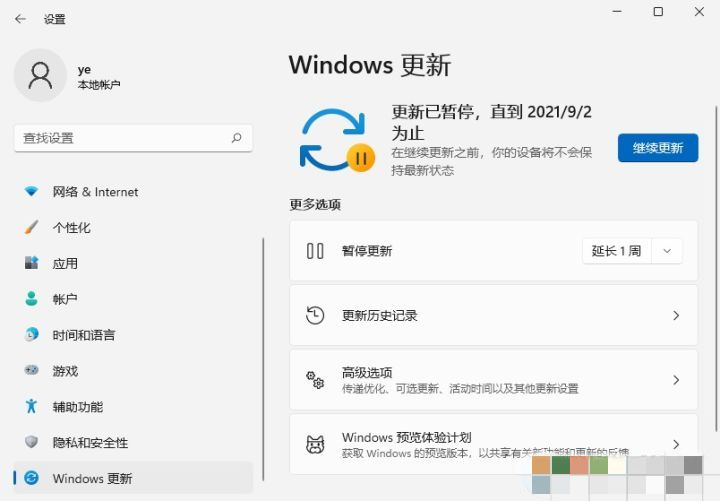
3、这时用户可以暂停更新,延长1周2周3周,可以等到大家更新都稳定了再继续更新。
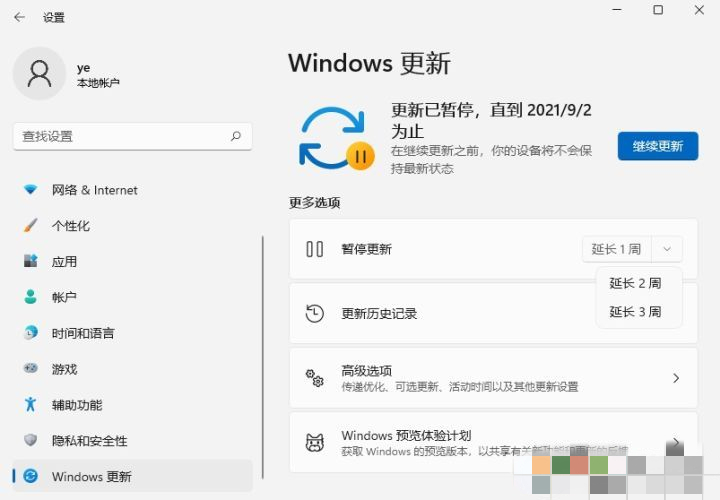
方法二
1、使用“win”+“R”的组合键调出运行,在运行中输入“services.msc”回车确定打开服务项目。
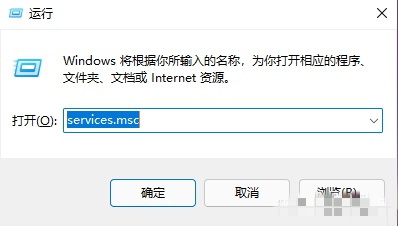
2、在服务中找到“windows update”,双击打开它。
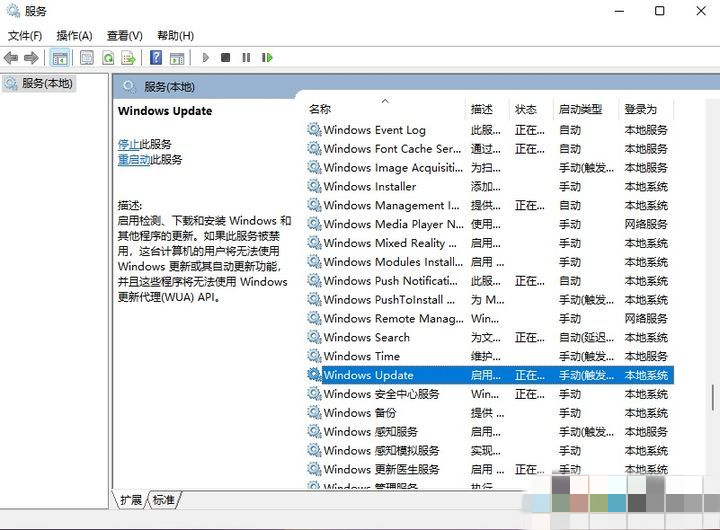
3、然后将启动类型更改为“禁用”,再点击一下“停止”即可。

以上就是win11系统关闭自动更新的方法了,赶紧试试吧,如果你有其他问题可以给我们留言,我们将尽快为你解答!
